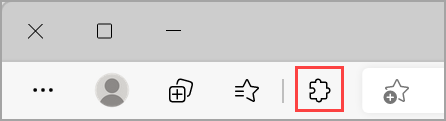تُعد الملحقات أو الوظائف الإضافية أدوات بسيطة تخصص تجربة المستعرض لديك وتوفر لك المزيد من التحكم. فيما يلي كيفية إضافتها وإيقاف تشغيلها وإزالتها في Microsoft Edge.
البحث عن ملحق وإضافته إلى Microsoft Edge
-
في Microsoft Edge، حدد الملحقات، الموجودة إلى يسار شريط عناوين المستعرض.
ملاحظة: إذا لم تتمكن من رؤية الملحقات إلى يسار شريط عناوين المستعرض، فحدد الإعدادات والمزيد > الملحقات.
-
حدد Get Extensions ل Microsoft Edge.
-
ابحث عن الملحق الذي تريد إضافته وحدد إضافة.
-
في المطالبة التي تعرض الأذونات المطلوبة بواسطة الملحق، راجع الأذونات بعناية، ثم حدد الزر إضافة الملحق إذا أردت المتابعة.
-
سترى مطالبة نهائية تؤكد إضافة الامتداد.
إضافة ملحق إلى Microsoft Edge من Chrome الإلكتروني
يمكن أيضا استخدام الملحقات المصممة ل Google Chrome في Microsoft Edge.
-
في Microsoft Edge، انتقل إلى متجر Chrome على الويب.
-
ابحث عن الملحق الذي تريده وافتح صفحة تفاصيل المنتج الخاص به عن طريق تحديد الإطار المتجانب الخاص به.
-
حدد الزر Get extension على الشعار في أعلى الصفحة، أو الزر Get على الصفحة.
-
إذا لم تكن قد سمحت بالملحقات من متجر آخر، فقد يظهر مربع حوار للسماح بالملحقات من متاجر أخرى. حدد السماح.
-
في المطالبة التي تعرض الأذونات المطلوبة من قبل الملحق، راجع الأذونات بعناية، وحدد إضافة ملحق إذا كنت ترغب في المتابعة.
-
سترى مطالبة نهائية تؤكد إضافة الامتداد.
إيقاف تشغيل ملحق في Microsoft Edge
-
في Microsoft Edge، حدد الملحقات الموجودة إلى يسار شريط عناوين المستعرض، ثم حدد إدارة الملحقات.
-
حدد زر التبديل الموجود بجانب الملحق الذي تريد إيقاف تشغيله.
إزالة ملحق من Microsoft Edge
لإزالة أي ملحق، اختر أحد الأساليب التالية:
-
في Microsoft Edge، حدد باستمرار (أو انقر بزر الماوس الأيمن فوق) أيقونة الملحق الذي تريد إزالته (على الجانب الأيسر من شريط عناوين المستعرض). حدد إزالة من Microsoft Edge > إزالة.
-
على الجانب الأيسر من شريط عناوين المستعرض، حدد الملحقات وحدد المزيد من الإجراءات إلى جانب الملحق الذي تريد إزالته. ثم حدد إزالة من Microsoft Edge > إزالة.
إبلاغ عن سوء استعمال
إذا وجدت شيئا على موقع ويب الوظائف الإضافية من Microsoft Edge ينتهك نهج وظائف إضافية من Microsoft Edge أو يحتوي على برامج ضارة أو ينتهك حقوق النشر أو مؤذيا أو مسيئا، فقم بإعلامنا.
-
سجل الدخول إلى موقع ويب الوظائف الإضافية من Microsoft Edge.
-
حدد الملحقات التي تريد الإبلاغ عنها.
-
على يمين النافذة التي تفتح، حدد الإبلاغ عن إساءة الاستخدام.
-
املأ النموذج وحدد إرسال.
ترك تصنيف أو ملاحظات
لترك تصنيف أو ملاحظات، افتح ملحقا في موقع ويب الوظائف الإضافية من Microsoft Edgeوحدد إضافة مراجعة.